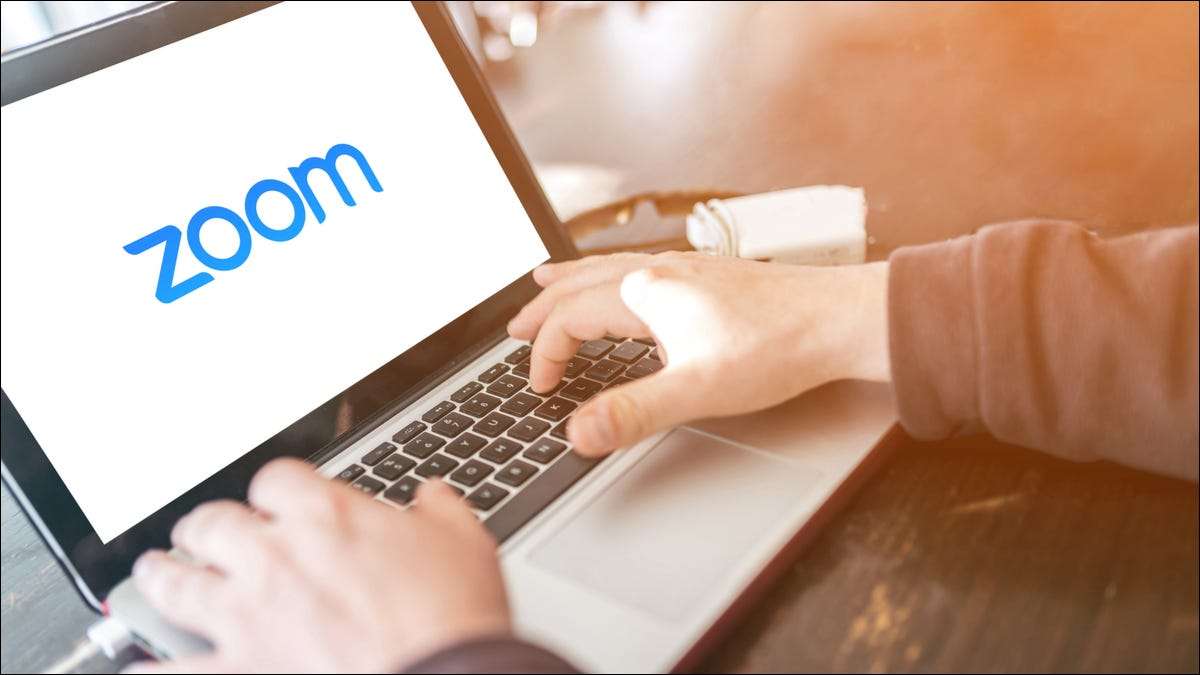
Zoom er en av de mest populære videokonferansene på Internett. Du lurer kanskje på hvordan du bruker den på en Chromebook, siden du ikke kan installere typiske skrivebordsprogrammer. Ikke bekymre deg. Det er lett.
Starter i [1. 3] Juni 2021. , Zoom overførte sin krom os opplevelse til a Progressiv webapplikasjon (PWA). En PWA er i hovedsak et nettsted som du kan "installere" som en tradisjonell app, men det går fortsatt bare gjennom nettleseren. Dette er flott for lavere drevne enheter som Chromebooks.
Merk: Du kan også bruke zoom på ZOOM-nettsiden Uten installasjon, men PWA vil bli mer integrert med Chrome OS og tilby en all-around hyggeligere opplevelse.
I SLEKT: Hva er Progressive Web Apps?
Vi må installere Zoom PWA gjennom Google Play-butikken på ChromeBook. Åpne den og søk etter "Zoom PWA." Installer den ene med tittelen " Zoom for Chrome - PWA. "
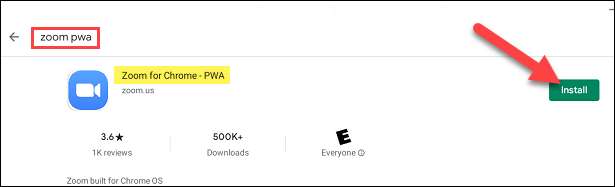
Etter at den installerer, klikker du "Åpne" fra Play Store. Appen vil også være tilgjengelig for å starte fra Chrome OS App-skuffen.
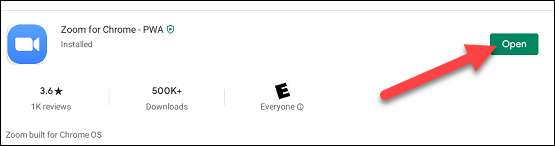
Nå ser du på en typisk zoom startside. Herfra kan du " Bli med i møte "Eller" Logg inn "til kontoen din.
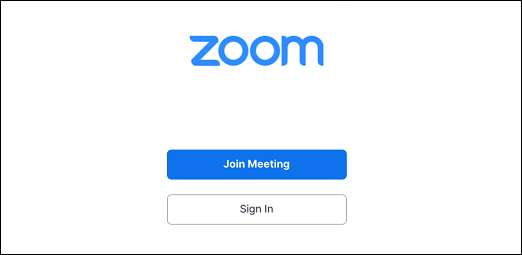
Zoom PWA har mange av de samme funksjonene som de fulle desktopversjonene (via Zoom ):
- Tilpassbar galleriutsikt (på støttede maskiner)
- Self-Select Breakout Rooms
- Levende transkripsjon
- Levende oversettelse (med tildelte tolker)
- En ny bakgrunnsmaskeringsfunksjon for personvern
- Hevet hånd og møte reaksjoner
Det er alt det er til det. Du får den samme grunnleggende zoomopplevelsen, bare litt trimmet ned for nettleseren. PWA føles fortsatt mer som en app enn en enkel nettside, men.
I SLEKT: Hvordan bli med i et zoommøte







